با استفاده از این نرم افزارها، می توانید زیرنویس ها را به راحتی ایجاد، ویرایش و با فرمت های مختلف استخراج کنید. اغلب نرم افزارهای ساخت زیرنویس نرم افزارهایی قدرتمند هستند و امکانات پیش فرض بسیاری در خود دارند. در کنار ساخت زیرنویس، امکان هماهنگ سازی، تنظیم فونت، تنظیم زمان، تغییر فرمت گروهی زیرنویس ها به طور همزمان، تعیین نوع کدگذاری یا فرمت فایل ها و غیره از دیگر امکانات این نرم افزارها است.
تقریبا تمام این نرم افزارها از ویدیو پلیر پیش فرض برخوردارند و می توانید همزمان با ساخت یا اصلاح زیرنویس ها فیلم را نیز تماشا کرده و دید واضح تری روی زیرنویس های خود داشته باشید. علاوه بر این برخی از این نرم افزارها دارای پنل امواج صوتی بوده و با استفاده از آن می توانید زیرنویس های خودتان را به صورت گرافیکی ایجاد یا اصلاح کنید. با استفاده از این نرم افزارهای رایگان می توانید هم از طریق وارد کردن بازه زمانی زیرنویس، هم از طریق وارد کردن زمان مخفی شدن زیرنویس و هم با استفاده از فریم ها، خطوط زیرنویس خود را به فیلم اضافه کنید. شما می توانید با انتخاب بخشی از فریم ها به راحتی متن زیرنویس خود را اضافه یا اصلاح کنید. علاوه بر همه اینها، اگر قصد شما ایجاد زیرنویس به چندین زبان مختلف است، می توانید با استفاده از این نرم افزارها در آن واحد چندین زیرنویس ایجاد کنید.
۱-نرم افزار Subtitle Workshop
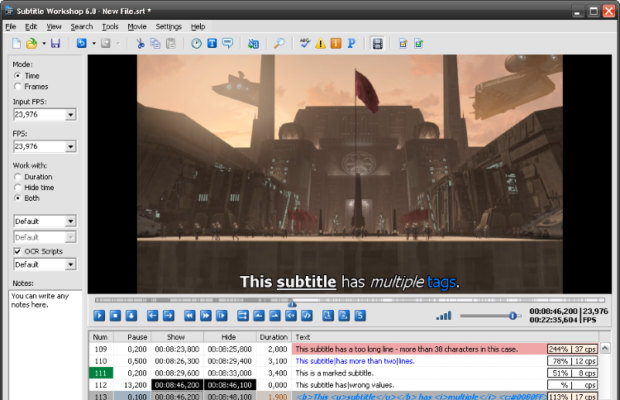
سابتایتل ورکشاپ نرم افزاری رایگان و شناخته شده برای ساخت و ویرایش زیرنویس در ویندوز است. رابط کاربری این نرم افزار کاربرپسند بوده و به شما اجازه می دهد تا زیرنویس ها را ایجاد، ویرایش و به فرمت های مختلف استخراج کنید. فرمت های زیرنویس srt، sub، ass، sbv، ssts، son، sub، rtf، sbt، smi، xas، و غیره از جمله فرمت هایی هستند که در این نرم افزار پشتیبانی میشوند. علاوه بر این می توانید زیرنویس های خود را روی فرمت های تصویری مختلف مانند Adobe DVD، DVD NTSC، DVD Pal/SECAM پیاده کنید.
می توانید از فایل های ویدیویی با فرمت های مختلف مانند mp4، ۳gp، wma، avi، flv، divx و غیره در این نرم افزار استفاده کرده و زیرنویس خود را به آنها اضافه کنید. در پنل ویرایش زیرنویس، خطوط زیرنویس را در زمان بندی های مختلف وارد کرده و کار اضافه کردن فایل زیرنویس به فیلم را شروع کنید. در زمینه اصلاح زیرنویس، هماهنگ سازی، ویرایش املایی، تنظیم فونت، تنظیم موقعیت زیرنویس و بسیاری تنظیمات دیگر می توانید از این نرم افزار بهره بگیرید. این نرم افزار به شما اجازه می دهد تا از فایل زیرنویس خود با فرمت های مختلف از جمله UTF-8 خروجی بگیرید. علاوه بر این اگر می خواهید زیرنویس چند زبانه ایجاد کنید، می توانید فایل های چندگانه زیرنویس را به طور همزمان تولید کنید.
ویژگی برتر این نرم افزار این است که می توانید با آن زیرنویس های خود را هم بر اساس زمان و هم بر اساس فریم وارد کنید. همچنین ویدیو پلیر خوبی در این نرم افزار قرار داده شده که تمام آپشن های ضروری پخش فیلم را در خود دارد. همه چیز در این نرم افزار به طور ساده طراحی شده است. می توانید در پنل پیش نمایش، فایل ویدیویی خود را اضافه کنید و در ویرایشگر زیرنویس، زیرنویس خود را ایجاد یا ویرایش کنید. همزمان با ایجاد خطوط زیرنویس می توانید برای زیرنویس های خود بازه زمانی یا زمان مخفی شدن را تعریف کنید. همچنین می توانید نرخ فریم بر ثانیه (FPS) خطوط زیرنویس خود را مشخص کنید.
علاوه براین وجود ابزاری مانند تبدیل گروهی زیرنویس ها، به شما این امکان را می دهد تا طی چند مرحله چندین فایل زیرنویس با فرمت های مختلف را به طور همزمان به یک فرمت خاص تبدیل کنید. همچنین می توانید زیرنویس ها را برش زده یا به هم وصل کنید و اطلاعات و خطاهای فایل زیرنویس را استخراج کنید.
۲-نرم افزار Subtitle Edit

سابتایتل ادیت یکی دیگر از نرم افزارهای مشهور ساخت و ویرایش زیرنویس جهت استفاده در ویندوز است و با آن می توانید به راحتی زیرنویس بسازید. رابط کاربری آن جهت ساخت و اصلاح زیرنویس، ساده است. تقریباً از تمام فرمت های زیرنویس شامل sub، srt، txt، xml، ass، stp، zeg، aqt و غیره پشتیبانی می کند. ویدیو با فرمت های مختلف مانند mp4، mkv، flv و غیره را می توانید در این نرم افزار استفاده کرده و زیرنویس خود را به آن اضافه کنید. هنگام ایجاد یا ویرایش زیرنویس می توانید تنظیمات مختلف از قبیل هماهنگ سازی زیرنویس، تغییر فونت زیرنویس، ویرایش املایی، اصلاح و تنظیم نوشتار و ترجمه زیرنویس (به صورت آنلاین) را انجام دهید. علاوه بر این ویژگی های پیشرفته ای مانند تبدیل گروهی زیرنویس ها در این نرم افزار وجود دارد که با استفاده از آن می توانید چندین فایل زیرنویس را به طور همزمان به فرمت مورد نظر خود تبدیل کنید.
نقطه قوت این نرم افزار امکان انتخاب و اضافه کردن گفتگوها با استفاده از امواج صوتی است. با استفاده از امواج صوتی لازم نیست بازه زمانی زیرنویس را به صورت دستی وارد کنید و بجای آن می توانید بازه زمانی را به صورت گرافیکی با استفاده از پنل موج صوتی انتخاب کنید. همچنین ویژگی هماهنگ سازی با داشتن گزینه هایی همچون هماهنگ سازی نقطه ای و بصری عملکرد فوق العادهای دارد.
۳-زیرنویس ساز دایو ایکس لند (DivXLand)

رم افزار ساخت زیرنویس دایو ایکس لند یکی دیگر از نرم افزارهای رایگان جهت استفاده در ویندوز است. با این نرم افزار می توانید فایل های زیرنویس با فرمت idx، tex، sub، srt، scr، txt، sst، xas و غیره را باز، ایجاد یا ویرایش کنید. می توانید با این نرم افزار فایل های ویدیویی با فرمت های مختلف شامل Windows media files، Movie files، avi، divx، mkv، ogm و غیره را باز کرده و برای آنها زیرنویس بسازید. با استفاده از کلید میانبر Ctrl + N و Ctrl + L به ترتیب زیرنویس جدید اضافه کنید یا فایل زیرنویس خود را اصلاح کنید. همچنین این نرم افزار از ویژگی تبدیل زیرنویس نیز برخوردار است و از تبدیل گروهی فایل های زیرنویس با فرمت های مختلف به صورت همزمان پشتیبانی میکند.
می توانید به سه روش زیرنویس ها را به پنل پیش نمایش ویدیو اضافه کنید: فشاردادن و نگه داشتن، حالت دستی و حالت پیشنمایش. در هر سه مورد می توانید از روشهای مختلفی برای اضافه کردن زیرنویس به فیلم استفاده کنید. می توانید املای زیرنویس ها را چک کنید، به نوشته ها رنگ پسزمینه اضافه کنید و فونت زیرنویس را تغییر دهید.
ویژگی منحصر به فردی در این نرم افزار دیده نمی شود و ساخت زیرنویس با آن چندان جذابیتی ندارد.
۴-ویرایشگر زیرنویس جابلر (jubler)
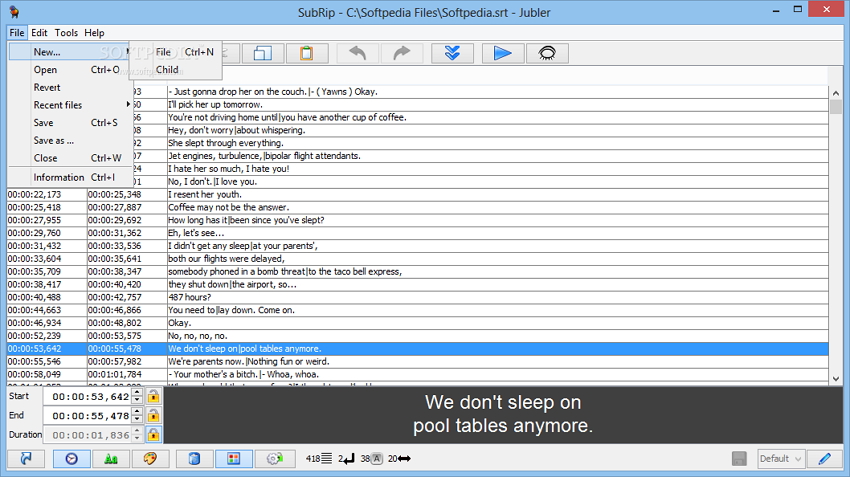
جابلر، یک ابزار ویرایش زیرنویس بر اساس متن است که برای ایجاد زیرنویس جدید یا تصحیح، بازیابی، انتقال و تبدیل به زیرنویسهای موجود مورد استفاده قرار میگیرد مانند Subtitle Workshop. جابلر تمام فرمتهای رایج زیرنویس را پشتیبانی میکند. این برنامه(ویرایش زیرنویس) کاملا رایگان در اختیار کاربران قرار دارد. نرم افزار سازماندهی شده جابلر، با یک الگوریتم و برنامه معین به شما کمک میکند. نکته قبل توجهی که باید به آن توجه داشت این است که جابلر قابلیت سازگاری با ویندوز، مک و لینوکس را دارد
 وبوبیا یک سایت دیگر با وردپرس فارسی
وبوبیا یک سایت دیگر با وردپرس فارسی



